清华大学的ansys资料!基础篇
AnsysICEMCFD讲义清华大学
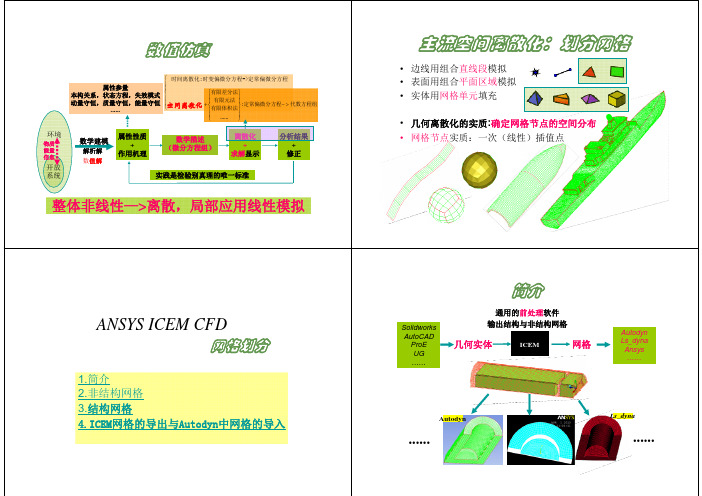
Patch Independent : 忽略小特征 ShrinkWrap :自动化消除特征 Delanney(beta) : 从表面到内部逐渐粗化 AutoBlock : 2D正交,网格贴近几何表面
• Compute Mesh-Surface Mesh Only(可更改划 分方法),检查网格质量 ; Edit Mesh-Display Mesh Quality
Edge Params/Mesh-(Part Mesh Setup+Surface Mesh Setup),并Pre_Mesh (预网格) (model tree-Blocking-pre_mesh) 7.检查网格质量(Blocking-Pre_mesh Quality Histograms……),适当改变关联,优 化网格质量(移动点Blocking- Move Vertex …… 、劈分线Blocking- Edit Edge ……)。(Determinant>0.2;angle>18 °;Warpage<45°)
• 4.构思并建块 : 两种基本方法(自B自lo下上ck而而ing上下-C:r: 块块eat的的B堆雕loc积刻k/Split Block)
• 5.关联点和线。 (Blocking-Associate……) • 6.设置网格参量(设置网格尺寸或设置Edge的节点数Blocking- Pre_Mesh Params -
清华大学的ansys资料!基础篇.doc

“有限元分析及应用”本科生课程有限元分析软件ANSYS6.1ed 上机指南清华大学机械工程系2002年9月说明本《有限元分析软件ANSYS6.1ed:上机指南》由清华大学机械工程系石伟老师组织编写,由助教博士生孔劲执笔, 于2002年9月完成,基本操作指南中的所有算例都在相应的软件系统中进行了实际调试和通过。
本上机指南的版权归清华大学机械工程系所有,未经同意,任何单位和个人不得翻印。
联系人:石伟北京市清华大学机械工程系(邮编100084)Tel: (010) 62788117 Fax: (010) 62770190目录Project1 简支梁的变形分析 (1)Project2 坝体的有限元建模与受力分析 (3)Project3 受内压作用的球体的应力与变形分析 (5)Project4 受热载荷作用的厚壁圆筒的有限元建模与温度场求解 (7)Project5 超静定桁架的有限元求解 (9)Project6 超静定梁的有限元求解 (11)Project7 平板的有限元建模与变形分析 (13)Project1 梁的有限元建模与变形分析计算分析模型如图1-1 所示, 习题文件名: beam。
NOTE:要求选择不同形状的截面分别进行计算。
梁承受均布载荷:1.0e5 Pa图1-1梁的计算分析模型梁截面分别采用以下三种截面(单位:m):矩形截面:圆截面:工字形截面:B=0.1, H=0.15 R=0.1 w1=0.1,w2=0.1,w3=0.2,t1=0.0114,t2=0.0114,t3=0.0071.1进入ANSYS程序→ANSYSED 6.1 →Interactive →change the working directory into yours →input Initial jobname: beam→Run1.2设置计算类型ANSYS Main Menu: Preferences →select Structural →OK1.3选择单元类型ANSYS Main Menu: Preprocessor →Element Type→Add/Edit/Delete… →Add… →select Beam 2 node 188 →OK (back to Element Types window)→Close (the Element Type window)1.4定义材料参数ANSYS Main Menu: Preprocessor →Material Props →Material Models →Structural→Linear→Elastic→Isotropic→input EX:2.1e11, PRXY:0.3→OK1.5定义截面ANSYS Main Menu: Preprocessor →Sections →Beam →Common Sectns→分别定义矩形截面、圆截面和工字形截面:矩形截面:ID=1,B=0.1,H=0.15 →Apply →圆截面:ID=2,R=0.1 →Apply →工字形截面:ID=3,w1=0.1,w2=0.1,w3=0.2,t1=0.0114,t2=0.0114,t3=0.007→OK1.6生成几何模型✓生成特征点ANSYS Main Menu: Preprocessor →Modeling →Create →Keypoints →In Active CS →依次输入三个点的坐标:input:1(0,0),2(10,0),3(5,1)→OK✓生成梁ANSYS Main Menu: Preprocessor →Modeling →Create →Lines →lines →Straight lines →连接两个特征点,1(0,0),2(10,0) →OK1.7网格划分ANSYS Main Menu: Preprocessor →Meshing→Mesh Attributes→Picked lines →OK →选择: SECT:1(根据所计算的梁的截面选择编号);Pick Orientation Keypoint(s):YES→拾取:3#特征点(5,1) →OK→Mesh Tool →Size Controls) lines: Set →Pick All(in Picking Menu) →input NDIV:5→OK (back to Mesh Tool window) →Mesh →Pick All (in Picking Menu) →Close (the Mesh Tool window)1.8模型施加约束✓最左端节点加约束ANSYS Main Menu: Solution→Define Loads →Apply→Structural →Displacement →On Nodes→pick the node at (0,0) →OK→select UX, UY,UZ,ROTX →OK✓最右端节点加约束ANSYS Main Menu: Solution→Define Loads →Apply→Structural →Displacement →On Nodes→pick the node at (10,0) →OK→select UY,UZ,ROTX →OK✓施加y方向的载荷ANSYS Main Menu: Solution→Define Loads →Apply→Structural →Pressure→On Beams→Pick All→V ALI:100000 →OK1.9 分析计算ANSYS Main Menu: Solution →Solve →Current LS→OK(to close the solve Current Load Step window) →OK1.10 结果显示ANSYS Main Menu: General Postproc →Plot Results→Deformed Shape…→select Def + Undeformed→OK (back to Plot Results window) →Contour Plot→Nodal Solu →select: DOF solution, UY, Def + Undeformed , Rotation, ROTZ ,Def + Undeformed→OK1.11 退出系统ANSYS Utility Menu: File→Exit →Save Everything→OKProject2 坝体的有限元建模与应力应变分析计算分析模型如图2-1 所示, 习题文件名: dam 。
Ansys基础教程

三一重机研究院
主要内容
一、有限元基本概念 基本操作 二、Ansys Workbench 软件介绍 有限元分析流程的操作
有限元基本概念
概念
把一个原来是连续的物体划分为有限个单元,这些单元通过有限个节 点相互连接,承受与实际载荷等效的节点载荷,并根据力的平衡条件 进行分析,然后根据变形协调条件把这些单元重新组合成能够整体进 行综合求解。有限元法的基本思想—离散化。
操作界面介绍
菜单
常用的几个菜单项为:
—“File > Save” 用来保存数据库文件:.dsdb —“File > Clean” 用来删除数据库中的网格或结果 —“Edit > Select All” 用来选取窗口中当前的所有实体 —“Units” 用来改变单位 —“Tools >options” 用来定制或设置选项
建立局部坐标系
再次点击Click to Change,在图形窗口的左下方将出现 击该图标更改方向,然后单击属性窗口中的Apply按钮。 图标,点
5、定义另一坐标轴。 在属性窗口的Orientation About Principal Axis中,设置Axis为所 需另一坐标轴,其余操作与上一步定义坐标轴的步骤一致。
向导
作用: 帮助用户设置分析过程中的基本步骤,如选择分析类型、定义材 料属性等基本分析步骤。 显示: 可以通过菜单View中的Windows选项或常用工具条中的图标 控制其显示。
基本操作
创建、打开、保存文档 复制、剪切、粘贴 图形窗口的显示 视图显示 结构树的显示 操作界面的显示 工具条的显示 选择目标 显示/隐藏 旋转、平移、缩放
选择目标
清华大学研究生课程——ANSYS入门及学习方法[1]
![清华大学研究生课程——ANSYS入门及学习方法[1]](https://img.taocdn.com/s3/m/d3043006de80d4d8d15a4f5d.png)
举例 Beam 3 (续)
Real Constant
AREA: 截面积 IZZ: 惯性矩 HEIGHTS: 梁高度 SHEARZ:剪切变形参数 ISTRN: 初始应变 ADDMAS: 附加质量
清华大学土木系研究生学术讲座
清华大学土木系研究生学术讲座
注意事项
单元在ANSYS当中是作为一个最基本的功能组 成部分,除了普通的单元以外,接触、自由度 耦合、预应力等大量功能也是基于单元而设立 的 ANSYS为了保证其程序的通用性和可扩展性, 对一些新功能以增加新单元的形式加以引入 (16x系列单元族) 使用单元前,应仔细阅读帮助文件中关于单元 使用方法和理论的相关章节
注意事项
灵活利用工作平面和体操作可以实现各种复杂 变换,但是变换过程可能需要经过若干步骤 建立完复杂形体后,建议将复杂形体分割为若 干个简单的形体,便于后期分网操作 主要是经验的积累
清华大学土木系研究生学术讲座
清华大学土木系研究生学术讲座
通用前处理模块
单元选择 材料定义 几何建模 网格划分 模型局部调整 施加荷载
清华大学土木系研究生学术讲座
清华大学土木系研究生学术讲座
举例 Beam 3
平面2节点梁单元
Key Option 有3个Key Option选项: Key Option(6):是否输出单元坐标节点荷载 Key Option(9):是否输出梁其他截面的结果 Key Option(10): 梁表面荷载定义是绝对坐 标还是相对坐标
清华大学土木系研究生学术讲座
清华大学土木系研究生学术讲座
自由网格划分例子
映射网格划分
当体的面数量少于6个时可以使用映射网格划分 可以划分6面体单元
清华大学土木系研究生学术讲座
Ansys基础教程

Create > -Lines- Lines
Create > -Lines- Arcs
Create > -Lines- Splines
L,k1,k2
L,k1,k2,k3,radius
面
• 用由下向上的方法生成面时, 需要的关键点或线必须已经定义。 (A——关键点〔顺序〕、AL——线)
可以根据模型形状选择最佳建模途径.
下面详细讨论建模途径。
实体建模 B. 自顶向下建模
• 自顶向下建模: 首先建立高级图元(体或 面),对这些高级图元(体或面)按一定规 则组合得到最终需要的形状.
• 开始建立的体或面称为图元。 • 生成一种体素时会自动生成所有的从属于
该体素的较低级图元。 • 对几何图元进行组合计算形成最终形状的
ANSYS教程
ANSYS 结构分析
第一章 ANSYS主要功能与模块
• ANSYS是世界上著名的大型通用有 限元计算软件, 它包括热、电、磁、流体和 结构等诸多模块, 具有强大的求解器和前、 后处理功能, 为我们解决复杂、庞大的工程 项目和致力于高水平的科研攻关提供了一 个优良的工作环境, 是一个开放的软件, 支 持进行二次开发。 • 目前主流版本12.0,13.0,14.0,14.5
一、主要功能简介
• 1. 结构分析
• 1) 静力分析 – 求解静力载荷作用下结 构的位移和应力等. 可以考虑结构的线性及 非线性行为。
• ● 线性结构静力分析 (linear)
• ● 非线性结构静力分析 (nonlinear)
•
♦ 几何非线性: 大变形、大应变、
应力强化、旋转软化
•
♦ 材料非线性: 塑性、粘弹性、粘
第一讲:ansys基础
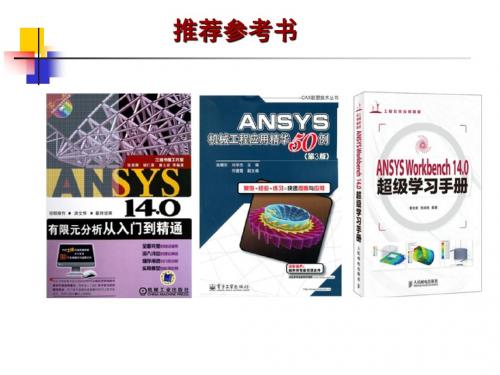
面/体结构离散
2.1 有限元法常用术语
单 元:分割连续体的小区域,有线、面或实体等种类。 节 点:连接单元的空间点,具有一定自由度。 自由度:用于描述一个物理场(位移)的响应特性的参量。 荷 载:所有荷载等效到节点即等价节点力(温度、位移 广义荷载)
载荷 节点 UY ROTY 单元 UX ROTX UZ
ROTZ
结构 DOFs
原型结构
载荷 约束
有限元模型
2.2 常用术语——节点、单元、自由度
根据结构的实际情况确定单元的类型,数目,形状, 大小以及排列方式。 杆系结构单元 平面单元
体单元
2.3 有限元分析基本过程
有限元法分析问题的基本步骤:
1、结构的离散化
离散化就是将要分析的结构分割成有限个单元体,并在 单元的指定位置设置节点,使相邻单元的有关参数具有一定
K F
[K]整体刚度矩阵, {F }整体载荷 ,{δ}整体节点位移向量
2.3 有限元分析基本过程
6、单元应变和应力的计算 根据已知结点的位移利用弹性力学方程和位移插值函数算 出单元的应变和应力。
2.3 有限元分析基本过程
分 析 对 象
有限元模型
变形云图
应力云图
武汉光谷体育馆
1、主菜单-优选项
■ h-Method 方法:以加密网格划分的方法提高计算精度 ■ p-Method 方法:以增加单元内插值函数阶数的方法提高计算精度
注:P-Method 方法是高阶计算方法,通常比 h-Method 方法具有更高的精度和 收敛性,但耗时比后者大增。且不是所有学科都适用p-Method方法,只有在结构 静力分析、热稳态分析、电磁场分析中可用。其他场合下都采用h-Method方法。
ansys分析入门基础篇

边界条件
02
03
材料属性
设置边界条件,如固定约束、自 由约束等,以限制物体的自由度。
设置材料属性,如弹性模量、泊 松比、密度等,以模拟实际材料 的特性。
求解过程
建立模型
根据分析需求,建立相应的模型。
加载和求解
根据分析需求,加载相应的载荷和边界条件,然 后进行求解。
ansys分析入门基础篇
目录
• ANSYS软件简介 • 建立模型 • 加载与求解 • 结果后处理 • 案例分析
01 ANSYS软件简介
什么是ANSYS
综合性仿真软件
ANSYS是一款集结构、流体、电 磁、热、声等多物理场于一体的 综合性仿真软件,广泛应用于航 空航天、汽车、船舶、电子、能 源等领域。
电子
ANSYS在电子领域应用于集成电路、电子 元器件、PCB板等的设计和优化,提高产 品性能和可靠性。
船舶
ANSYS在船舶领域应用于船体结构、推进 系统、船舶设备等的设计和优化,提高船 舶性能和安全性。
ANSYS的基本功能
结构分析
流体动力学分析
ANSYS提供了强大的结构分析功能,可以 对各种材料进行静力、动力、疲劳等分析 ,模拟结构的变形、应力、应变等。
ANSYS的流体动力学分析功能可以对流体 进行稳态和瞬态分析,模拟流体流动、传 热、燃烧等过程。
电磁场分析
声场分析
ANSYS的电磁场分析功能可以对电磁设备 进行磁场、电场、电磁力的分析和优化, 提高设备的性能和效率。
ANSYS的声场分析功能可以对声音传播、 噪声产生等进行模拟和分析,优化产品的 声学性能。
02 建立模型
第1篇-《ANSYS应用—基础篇》
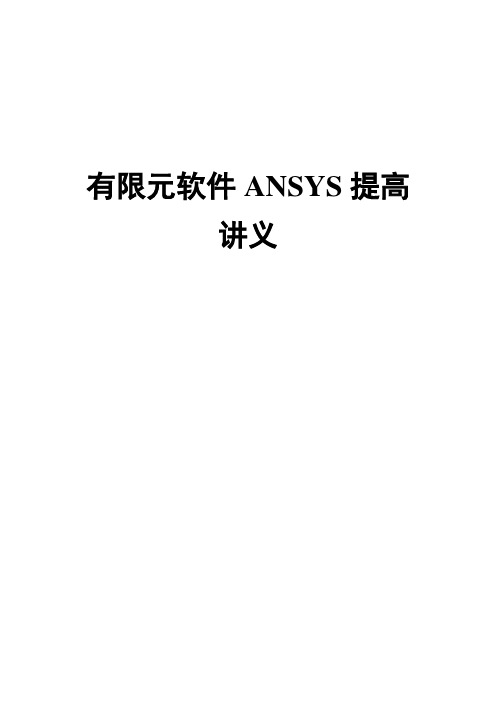
有限元软件ANSYS提高讲义目录第一篇结构有限元分析基础 (1)第1章有限元理论 (1)1.1 有限单元法介绍 (1)1.2 杆件有限元理论计算与ANSYS软件计算 (1)1.2.1 有限元理论求解计算步骤 (1)1.2.2 ANSYS软件分析计算步骤 (3)第2章各种单元类型分析计算实例 (5)2.1 杆单元分析计算 (5)2.1.1 概述 (5)2.1.2 桁架结构的应力变形分析 (5)2.2 梁单元分析计算 (9)2.2.1 概述 (9)2.2.2 组合门字架梁受力变形分析 (11)2.3 平面板单元分析计算 (23)2.3.1 概述 (23)2.3.2 厚壁圆筒的平面应变有限元分析 (23)2.4 轴对称单元分析计算 (28)2.4.1 概述 (28)2.4.2 厚壁圆筒的轴对称有限元分析 (29)2.5 空间实体单元分析计算 (36)2.5.1 概述 (36)2.5.2 连杆受力分析 (37)2.6 壳单元分析计算 (44)2.6.1 概述 (44)2.6.2 受内压圆柱壳有限元分析 (45)第3章网格划分技巧及实例讲解 (51)3.1 面的自由与映射网格划分 (51)3.1.1 面的自由网格划分 (51)3.1.2 面的映射网格划分 (51)3.2 体的自由与映射网格划分 (52)3.3 体的扫略、拖拉网格划分 (52)3.3.1 体的扫略网格划分 (53)5.9.2 体的拖拉网格划分 (55)第一篇 结构有限元分析基础第1章 有限元理论1.1 有限单元法介绍有限元法(FEA ,Finite Element Analysis)的基本概念是用较简单的问题代替复杂问题后再求解。
它将求解域看成是由许多称为有限元的小的互连子域组成,对每一单元假定一个合适的(较简单的)近似解,然后推导求解这个域总的满足条件(如结构的平衡条件),从而得到问题的解。
这个解不是准确解,而是近似解,因为实际问题被较简单的问题所代替。
- 1、下载文档前请自行甄别文档内容的完整性,平台不提供额外的编辑、内容补充、找答案等附加服务。
- 2、"仅部分预览"的文档,不可在线预览部分如存在完整性等问题,可反馈申请退款(可完整预览的文档不适用该条件!)。
- 3、如文档侵犯您的权益,请联系客服反馈,我们会尽快为您处理(人工客服工作时间:9:00-18:30)。
“有限元分析及应用”本科生课程有限元分析软件ANSYS6.1ed 上机指南清华大学机械工程系2002年9月说明本《有限元分析软件ANSYS6.1ed:上机指南》由清华大学机械工程系石伟老师组织编写,由助教博士生孔劲执笔, 于2002年9月完成,基本操作指南中的所有算例都在相应的软件系统中进行了实际调试和通过。
本上机指南的版权归清华大学机械工程系所有,未经同意,任何单位和个人不得翻印。
联系人:石伟北京市清华大学机械工程系(邮编100084)Tel: (010) 62788117 Fax: (010) 62770190目录Project1 简支梁的变形分析 (1)Project2 坝体的有限元建模与受力分析 (3)Project3 受内压作用的球体的应力与变形分析 (5)Project4 受热载荷作用的厚壁圆筒的有限元建模与温度场求解 (7)Project5 超静定桁架的有限元求解 (9)Project6 超静定梁的有限元求解 (11)Project7 平板的有限元建模与变形分析 (13)Project1 梁的有限元建模与变形分析计算分析模型如图1-1 所示, 习题文件名: beam。
NOTE:要求选择不同形状的截面分别进行计算。
梁承受均布载荷:1.0e5 Pa10m图1-1梁的计算分析模型梁截面分别采用以下三种截面(单位:m):矩形截面:圆截面:工字形截面:B=0.1, H=0.15 R=0.1 w1=0.1,w2=0.1,w3=0.2,t1=0.0114,t2=0.0114,t3=0.0071.1进入ANSYS程序→ANSYSED 6.1 →Interactive →change the working directory into yours →input Initial jobname: beam→Run1.2设置计算类型ANSYS Main Menu: Preferences →select Structural →OK1.3选择单元类型ANSYS Main Menu: Preprocessor →Element Type→Add/Edit/Delete… →Add… →select Beam 2 node 188 →OK (back to Element Types window)→Close (the Element Type window)1.4定义材料参数ANSYS Main Menu: Preprocessor →Material Props →Material Models →Structural→Linear→Elastic→Isotropic→input EX:2.1e11, PRXY:0.3→OK1.5定义截面ANSYS Main Menu: Preprocessor →Sections →Beam →Common Sectns→分别定义矩形截面、圆截面和工字形截面:矩形截面:ID=1,B=0.1,H=0.15 →Apply →圆截面:ID=2,R=0.1 →Apply →工字形截面:ID=3,w1=0.1,w2=0.1,w3=0.2,t1=0.0114,t2=0.0114,t3=0.007→OKQA2`1.6生成几何模型✓生成特征点ANSYS Main Menu: Preprocessor →Modeling →Create →Keypoints →In Active CS →依次输入三个点的坐标:input:1(0,0),2(10,0),3(5,1)→OK✓生成梁ANSYS Main Menu: Preprocessor →Modeling →Create →Lines →lines →Straight lines →连接两个特征点,1(0,0),2(10,0) →OK1.7网格划分ANSYS Main Menu: Preprocessor →Meshing→Mesh Attributes→Picked lines →OK →选择: SECT:1(根据所计算的梁的截面选择编号);Pick Orientation Keypoint(s):YES→拾取:3#特征点(5,1) →OK→Mesh Tool →Size Controls) lines: Set →Pick All(in Picking Menu) →input NDIV:5→OK (back to Mesh Tool window) →Mesh →Pick All (in Picking Menu) →Close (the Mesh Tool window)1.8模型施加约束✓最左端节点加约束ANSYS Main Menu: Solution→Define Loads →Apply→Structural →Displacement→On Nodes→pick the node at (0,0) →OK→select UX, UY,UZ,ROTX →OK✓最右端节点加约束ANSYS Main Menu: Solution→Define Loads →Apply→Structural →Displacement→On Nodes→pick the node at (10,0) →OK→select UY,UZ,ROTX →OK✓施加y方向的载荷ANSYS Main Menu: Solution→Define Loads →Apply→Structural →Pressure→On Beams→Pick All→V ALI:100000 →OK1.9 分析计算ANSYS Main Menu: Solution →Solve →Current LS→OK(to close the solve Current Load Step window) →OK1.10 结果显示ANSYS Main Menu: General Postproc →Plot Results→Deformed Shape…→select Def + Undeformed→OK (back to Plot Results window) →Contour Plot→Nodal Solu →select: DOF solution, UY, Def + Undeformed , Rotation, ROTZ ,Def + Undeformed→OK1.11 退出系统ANSYS Utility Menu: File→Exit →Save Everything→OKProject2坝体的有限元建模与应力应变分析计算分析模型如图2-1 所示, 习题文件名: dam。
1m 5 m0.55m图2-1 坝体的计算分析模型2.1进入ANSYS程序→ANSYSED 6.1 →Interactive →change the working directory into yours →input Initial jobname: dam→Run2.2设置计算类型ANSYS Main Menu: Preferences →select Structural →OK2.3选择单元类型ANSYS Main Menu: Preprocessor →Element Type→Add/Edit/Delete →Add →select Solid Quad 4node 42 →OK (back to Element Types window)→Options… →select K3: Plane Strain →OK→Close (the Element Type window)2.4定义材料参数ANSYS Main Menu: Preprocessor →Material Props →Material Models →Structural→Linear→Elastic→Isotropic→input EX:2.1e11, PRXY:0.3→OK2.5生成几何模型✓生成特征点ANSYS Main Menu: Preprocessor →Modeling →Create →Keypoints →In Active CS→依次输入四个点的坐标:input:1(0,0),2(10,0),3(1,5),4(0.45,5)→OK✓生成坝体截面ANSYS Main Menu: Preprocessor →Modeling →Create →Areas →Arbitrary →Through KPS→依次连接四个特征点,1(0,0),2(10,0),3(1,5),4(0.45,5) →OK2.6网格划分ANSYS Main Menu: Preprocessor →Meshing →Mesh Tool→(Size Controls) lines:Set →依次拾取两条横边:OK→input NDIV: 15 →Apply→依次拾取两条纵边:OK →input NDIV: 20 →OK →(back to the mesh tool window)Mesh: Areas, Shape: Quad, Mapped →Mesh →Pick All (in Picking Menu) →Close( the Mesh Tool window)2.7模型施加约束✓分别给下底边和竖直的纵边施加x和y方向的约束ANSYS Main Menu: Solution→Define Loads →Apply→Structural →Displacement→On lines→pick the lines →OK→select Lab2:UX, UY →OK✓给斜边施加x方向的分布载荷ANSYS 命令菜单栏: Parameters→Functions →Define/Edit→1) 在下方的下拉列表框内选择x ,作为设置的变量;2) 在Result窗口中出现{X},写入所施加的载荷函数:1000*{X};3) File>Save(文件扩展名:func) →返回:Parameters→Functions →Read from file:将需要的.func文件打开,任给一个参数名,它表示随之将施加的载荷→OK →ANSYS Main Menu: Solution→Define Loads →Apply→Structural →Pressure →On Lines →拾取斜边;OK →在下拉列表框中,选择:Existing table →OK →选择需要的载荷参数名→OK2.8 分析计算ANSYS Main Menu: Solution →Solve →Current LS→OK(to close the solve Current Load Step window) →OK2.9 结果显示ANSYS Main Menu: General Postproc →Plot Results→Def ormed Shape…→select Def + Undeformed→OK (back to Plot Results window)→Contour Plot→Nodal Solu…→select: DOF solution, UX,UY, Def + Undeformed , Stress ,SX,SY,SZ, Def + Undeformed→OK2.10 退出系统ANSYS Utility Menu: File→Exit…→Save Everything→OKProject3受内压作用的球体的有限元建模与分析计算分析模型如图3-1 所示, 习题文件名: sphere。
